win7隐私在哪里设置 win7设置隐私在哪里
更新时间:2023-02-28 08:56:44作者:xiaoliu
相信大家都有自己的一些隐私,这些东西都是不能给别人看的,在电脑上有win7系统用户提出想设置系统隐私,但是又不知道要在哪里设置,就比如说设置浏览器的,那么win7要怎么设置浏览器隐私呢,下面小编给大家分享设置隐私的方法。
解决方法:
1、在计算机桌面点击左下角的“开始”图标,打开开始菜单对话框,在开始对话框中找到“控制面板”选项点击它。
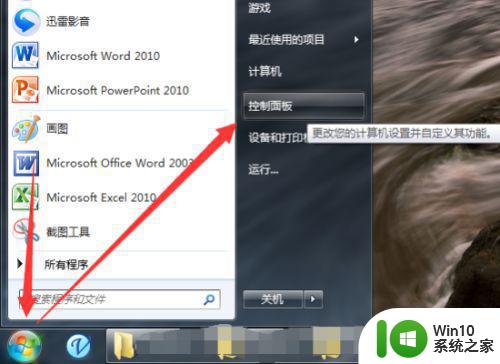
2、点击控制面板菜单选项后,这个时候系统会打开“控制面板”对话窗口。
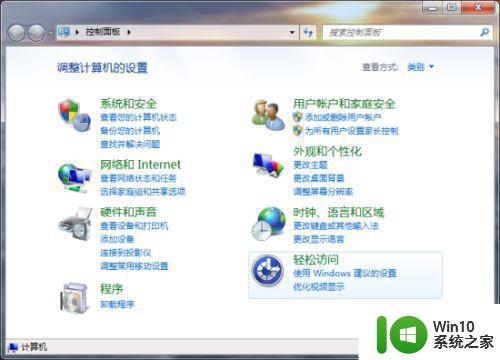
3、在控制面板对话窗口中,点击查看方式旁边的下拉按钮,在弹出的图标选项菜单中选择“大图标”选项点击它。
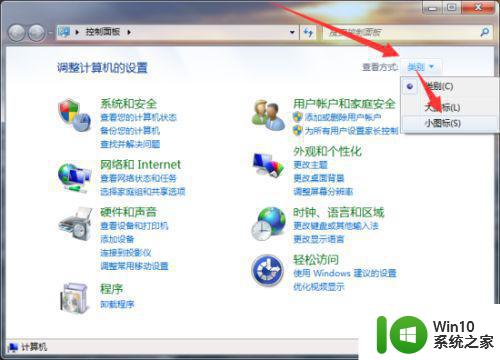
4、点击大图标选项菜单后,这个时候控制面板窗口的图标会以大图标方式展示出来,在里面找到“Internet选项”选项,点击并打开它。
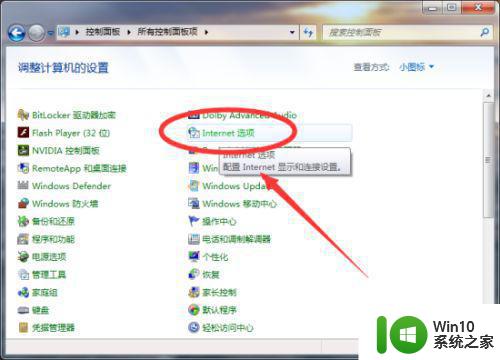
5、点击Internet选项后,这个时候会打开“Internet属性”的对话窗口。
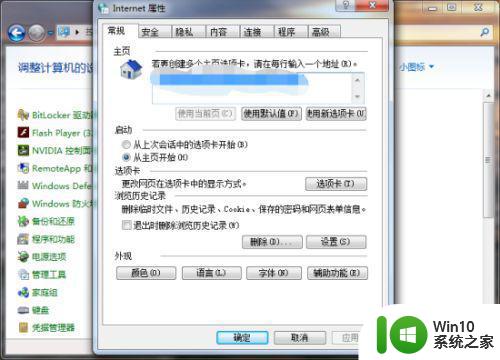
6、在“Internet属性”的对话窗口然中,将选项卡切换到“隐私”选项卡栏。
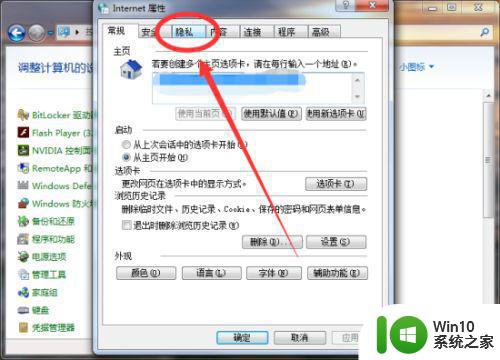
7、在隐私选项卡栏下的选择Internet区域设置下的设置框中,我们可以根据自己的需要设置需要阻止的级别。最后点击“应用-->确定”按钮关闭窗口即可。
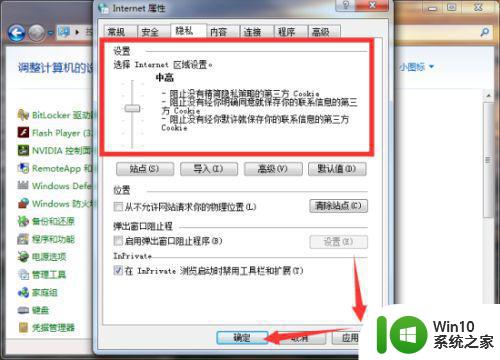
以上就是win7设置隐私的方法,想设置系统浏览器隐私的,可以按上面的方法来进行设置。
win7隐私在哪里设置 win7设置隐私在哪里相关教程
- win7电脑麦克风权限设置在哪里更改 如何在win7电脑上调整麦克风隐私保护设置
- win7系统隐私设置步骤 win7如何设置隐私控制
- win7系统浏览器隐私权限怎么设置 win7系统浏览器隐私设置方法
- win7显示隐藏文件在哪设置 win7显示隐藏文件设置方法详解
- win7隐藏已知文件类型的扩展名在哪里设置 win7如何隐藏文件扩展名设置
- win7麦克风隐私 win7麦克风权限设置
- win7如何显示隐藏文件 win7隐藏文件在哪里
- win7默认浏览器设置在哪里 win7默认浏览器设置步骤
- win7的ip地址在哪里设置 win7如何设置固定IP地址
- win7设置锁屏时间在哪里 win7如何设置锁屏时间
- win7无线网络开关怎么设置 win7无线网络开关在哪里设置
- win7自启动管理怎么设置 win7自启动管理在哪里设置
- window7电脑开机stop:c000021a{fata systemerror}蓝屏修复方法 Windows7电脑开机蓝屏stop c000021a错误修复方法
- win7访问共享文件夹记不住凭据如何解决 Windows 7 记住网络共享文件夹凭据设置方法
- win7重启提示Press Ctrl+Alt+Del to restart怎么办 Win7重启提示按下Ctrl Alt Del无法进入系统怎么办
- 笔记本win7无线适配器或访问点有问题解决方法 笔记本win7无线适配器无法连接网络解决方法
win7系统教程推荐
- 1 win7访问共享文件夹记不住凭据如何解决 Windows 7 记住网络共享文件夹凭据设置方法
- 2 笔记本win7无线适配器或访问点有问题解决方法 笔记本win7无线适配器无法连接网络解决方法
- 3 win7系统怎么取消开机密码?win7开机密码怎么取消 win7系统如何取消开机密码
- 4 win7 32位系统快速清理开始菜单中的程序使用记录的方法 如何清理win7 32位系统开始菜单中的程序使用记录
- 5 win7自动修复无法修复你的电脑的具体处理方法 win7自动修复无法修复的原因和解决方法
- 6 电脑显示屏不亮但是主机已开机win7如何修复 电脑显示屏黑屏但主机已开机怎么办win7
- 7 win7系统新建卷提示无法在此分配空间中创建新建卷如何修复 win7系统新建卷无法分配空间如何解决
- 8 一个意外的错误使你无法复制该文件win7的解决方案 win7文件复制失败怎么办
- 9 win7系统连接蓝牙耳机没声音怎么修复 win7系统连接蓝牙耳机无声音问题解决方法
- 10 win7系统键盘wasd和方向键调换了怎么办 win7系统键盘wasd和方向键调换后无法恢复
win7系统推荐
- 1 电脑公司ghost windows7 32位简体中文版下载v2023.04
- 2 系统之家w7最新高级版64位系统下载v2023.04
- 3 番茄花园ghost win7 sp1 64位装机破解版v2023.04
- 4 系统之家ghost win7 sp1 64位专业旗舰版v2023.04
- 5 东芝笔记本ghost win7 sp1 64位纯净安全版下载v2023.04
- 6 深度技术ghost win7 sp1 32位破解游戏版下载v2023.04
- 7 萝卜家园ghost win7 32位一键官网版v2023.04
- 8 雨林木风ghost win7家庭精简版64系统下载v2023.04
- 9 系统之家ghost win7 sp1 32位破解安装版v2023.04
- 10 三星笔记本ghost win7 64位最新旗舰版下载v2023.04